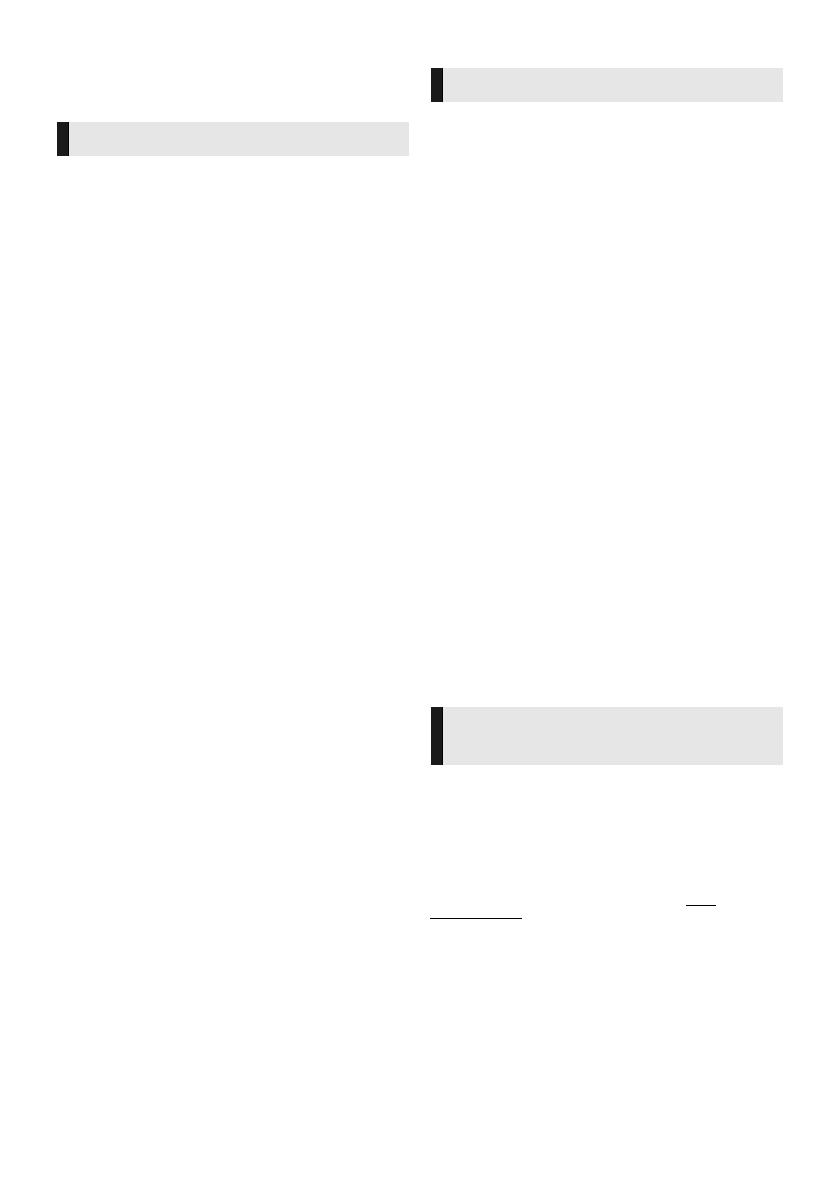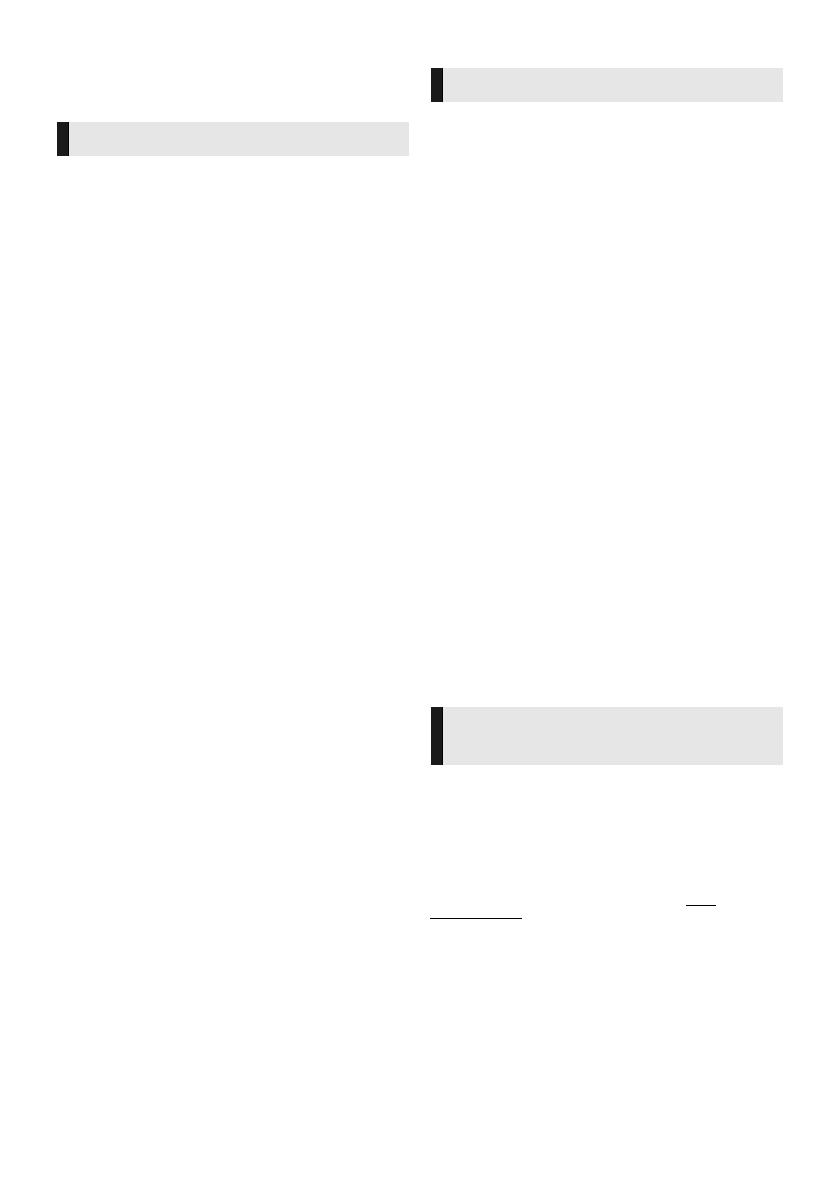
- 2 -
Zařízení
Za účelem snížení rizika požáru, zásahu elektrickým proudem
nebo poškození výrobku,
≥ Chraňte zařízení před deštěm, vlhkostí, kapající a stříkající
vodou.
≥ Nepokládejte na zařízení předměty naplněné tekutinou, např.
vázy.
≥ Používejte pouze doporučené příslušenství.
≥ Nesundávejte kryty.
≥ Neopravujte sami zařízení – opravy přenechejte kvalifikovaným
pracovníkům servisu.
≥ Dejte pozor, aby se do zařízení nedostaly kovové předměty.
≥ Nepokládejte na zařízení těžké předměty.
Síťová šňůra
Za účelem snížení rizika požáru, zásahu elektrickým proudem
nebo poškození výrobku,
≥ Ujistěte se, že napájecí napětí odpovídá napětí uvedenému na
zařízení.
≥ Dobře zasuňte zástrčku do zásuvky.
≥ Neohýbejte kabel, netahejte za něj a nepokládejte na něj těžké
předměty.
≥ Nesahejte na zástrčku mokrýma rukama.
≥ Při vypojování zástrčky ji držte za plastové tělo.
≥ Nepoužívejte poškozenou zástrčku či zásuvku.
Rozpojovacím zařízením je síťová zásuvka.
Nainstalujte toto zařízení tak, aby bylo možno síťovou zásuvku
okamžitě odpojit ze sítě.
Zařízení
≥ Toto zařízení používá laser. Ovládání, nastavení nebo
provádění úkonů jiných, než jsou popsány v této příručce, může
vést ke vzniku nebezpečného záření.
≥ Nepokládejte na zařízení zdroje otevřeného ohně, jako
zapálené svíčky apod.
≥ Zařízení může být rušeno rádiovými vlnami např. z mobilního
telefonu. V případě takových interferencí lépe oddělte zařízení
od mobilního telefonu.
Umístění přístroje
Umístěte zařízení na rovný povrch.
Za účelem snížení rizika požáru, zásahu elektrickým proudem
nebo poškození výrobku,
≥ Neinstalujte ani nepokládejte zařízení do knihovny, vestavěné
skříně nebo do jiných stísněných prostor. Zajistěte pro zařízení
dostatečné větrání.
≥ Nezakrývejte ventilační otvory zařízení novinami, ubrusy,
záclonami a podobnými předměty.
≥ Nepokládejte zařízení na zesilovače/přijímač nebo jiná zařízení,
která se mohou zahřát. Produkované teplo může toto zařízení
poškodit.
≥ Nevystavujte zařízení přímému slunci, vysokým teplotám,
vysoké vlhkosti ani nadměrným vibracím.
Baterie
Nesprávným zacházením s bateriemi může dojít k vytečení
elektrolytu a k požáru.
≥ V případě nesprávné výměny baterie hrozí nebezpečí výbuchu.
K výměně používejte pouze typ baterií doporučený výrobcem.
≥ Při likvidaci baterií se obraťte na místní úřady nebo prodejce a
zeptejte se na správný způsob likvidace.
≥ Nekombinujte staré a nové baterie ani baterie různých typů
najednou.
≥ Baterie nevystavujte horku ani ohni.
≥ Nenechávejte baterii (baterie) dlouhou dobu v automobilu
vystaveném přímému slunci se zavřenými dveřmi a okny.
≥ Baterie nerozebírejte a nezkratujte je.
≥ Alkalické a manganové baterie znovu nenabíjejte.
≥ Nepoužívejte baterie s odloupnutým obalem.
Jestliže nehodláte dálkové ovládání delší dobu používat, vyjměte z
něj baterie. Skladujte je na chladném, tmavém místě.
Opatření
VAROVÁNÍ
UPOZORNĚNÍ
≥ Zařízení je zkonstruováno pro použití v mírném podnebí.
Omezení ohledně použití
neautorizovaného obsahu
Toto zařízení používá níže uvedenou technologii pro ochranu
autorských práv.
Upozorněni týkající se technologie Cinavia
Tento produkt využívá technologii Cinavia k omezení používání
neautorizovaných kopií některých komerčně vydaných filmů, her a
jejich soundtracků. Když je zjištěno zakázané použití
neautorizované kopie, zobrazí se zpráva a dojde k přerušení
přehrávání či kopírování.
Další informace o technologii Cinavia najdete na stránce Cinavia
Online Consumer Information Center na adrese http://
www.cinavia.com. Pokud máte zájem o další informace o
technologii Cinavia prostřednictvím pošty, zašlete korespondenční
lístek se svojí poštovní adresou na adresu: Cinavia Consumer
Information Center, P.O. Box 86851, San Diego, CA, 92138, USA.